По много начини, Google Презентации е подобен на Microsoft PowerPoint, така че не трябва да е изненада да научите, че е възможно заключване на снимки или обекти в Google Презентации . Въпросът е как да направим това по възможно най-бързия начин?

Заключването на обект е важно, ако не искате изображение или каквото и да е друго да бъде изтрито по погрешка. Google направи това възможно в Slides, така че няма нужда да преминавате през много обръчи, за да изпълните задачата. Когато обекти като изображения или фигури са заключени, можете да създадете последователен фон, който никога не се променя, освен ако не искате.
Как да заключите изображение или обект в Google Презентации
Ако искате да заключите изображения или обекти в Google Презентации, можете да използвате някой от следните методи:
как да деинсталирате 32 битов офис -
- Заключете обекти, като ги групирате
- Заключете обекти с помощта на функцията Master Slide
- Заключете снимка, като я използвате като фон
1] Заключете обекти, като ги групирате в Google Slides
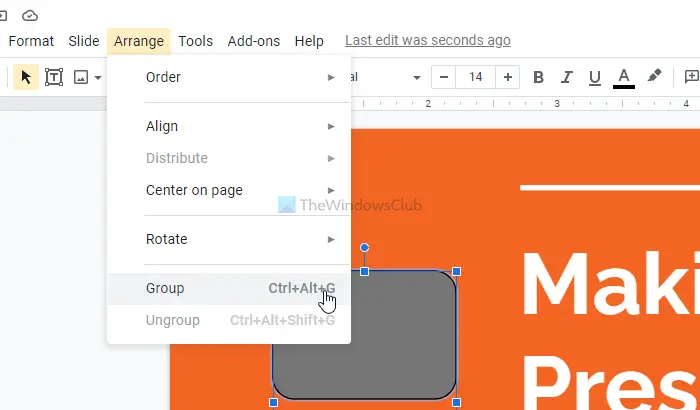
ms настройки windowsupdate -
Един от най-добрите начини за заключване на обекти в Google Slides е да ги групирате в едно цяло. Виждате ли, функцията за групиране ще свърже позицията на избраните обекти и когато те се движат, те ще го направят, сякаш са един елемент.
Това ще позволи на потребителите да поддържат разстоянието между някои обекти, като ги заключват на място. Все пак можете да местите елементите колективно, ако желаете.
Тази публикация ще ви покаже как да групирате или разгрупирате обекти в Google Презентации .
2] Заключете обекти с помощта на функцията Master Slide в Google Slides
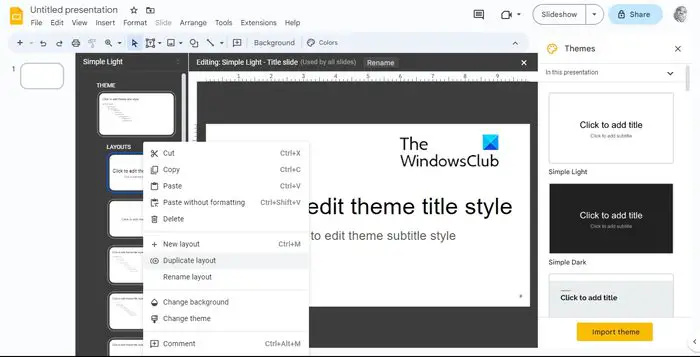
Друг готин начин за заключване на обекти в Google Slides е да използвате функцията Master Slide. Този специален слайд е предназначен да контролира оформлението и дизайна на всички слайдове в документа. Можете да добавите всяко изображение, форма, текст или обект, за да заключите с лекота чрез главния слайд.
Всеки път, когато обекти се появят във вашия главен слайд, те ще се показват на всеки слайд, намиращ се във вашата презентация, като винаги са заключени на позиция.
възстанови класическата начална страница на google -
За да заключите обекти, отворете презентация на Google Презентации
- Придвижете се до Slide, след което изберете Edit Theme.
- Щракнете с десния бутон върху оформление и не забравяйте да изберете Дублиране на оформлението.
- Копие на оформлението ще бъде създадено веднага и имате възможност да го персонализирате.
- Оттам поставете всеки обект, който искате да заключите, върху дублираното оформление.
- Можете да завъртате, форматирате, преоразмерявате, изрязвате или пренареждате обектите по желание.
- Когато сте готови, щракнете върху бутона Изход, за да завършите задачата.
3] Заключете снимка, като я използвате като фон в Google Презентации
Хора, които се интересуват повече от заключване на изображения, отколкото на всички обекти, предлагаме да се научат как да заключват снимки като фон.
- За да направите това, отворете презентацията си в Google Презентации.
- Отидете на Slide, след което изберете Change Background.
- Кликнете върху Избор на изображение в оферта, за да качите снимка от вашия компютър с Windows.
- Можете също да качвате изображения от Google Диск или от мрежата.
- Освен това можете да използвате стокови изображения, предоставени от Google.
- След като изберете предпочитано изображение, щракнете върху Вмъкване.
- Щракнете върху бутона Готово и това е, току-що сте заключили снимка като фон.
ПРОЧЕТИ : Най-добрите добавки на Google Slides за презентации
делтирана кошница
Как да заключа слайдове със съдържание?
Възможно е да заключите блок със съдържание в Google Slides. Всичко, което трябва да направите, е да натиснете ключа на лентата с инструменти или да използвате клавишната комбинация на Windows – CTRL+SHIFT+L.
Как да заключа Google Slides, така че никой да не може да редактира?
Отворете файла в Google Презентации, след което щракнете върху бутона Споделяне. Сега в горната част ще искате да щракнете върху Настройки, след което премахнете отметката Редакторите могат да променят разрешенията и да споделят.






![Fallout 4 се срива при стартиране [Коригирано]](https://prankmike.com/img/games/FE/fallout-4-crashing-on-startup-fixed-1.png)








